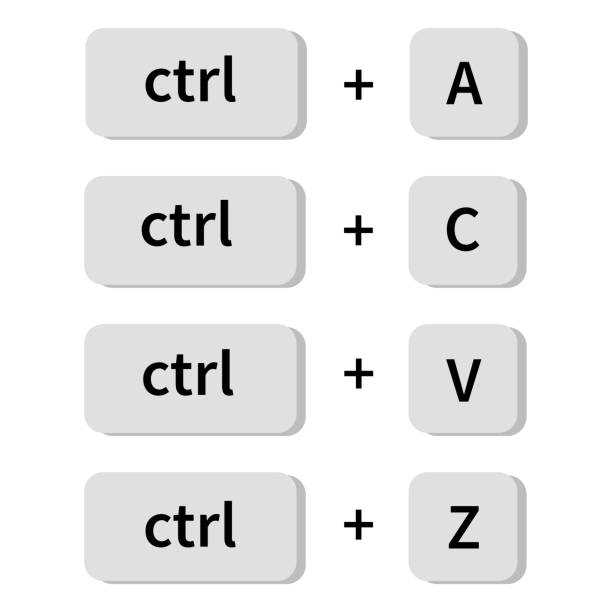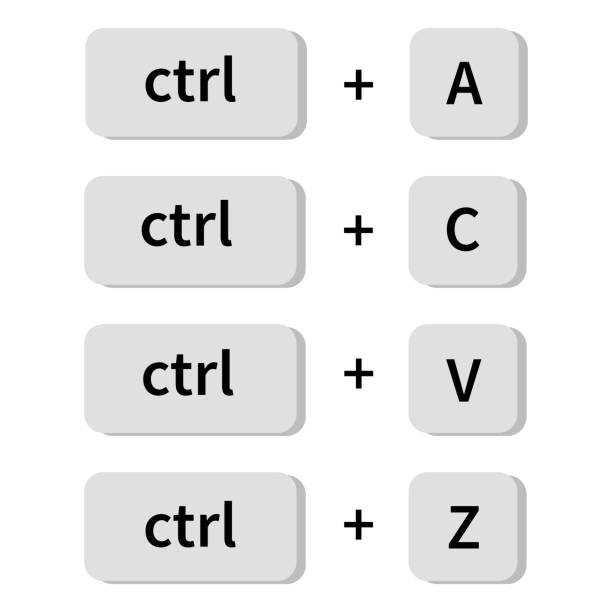
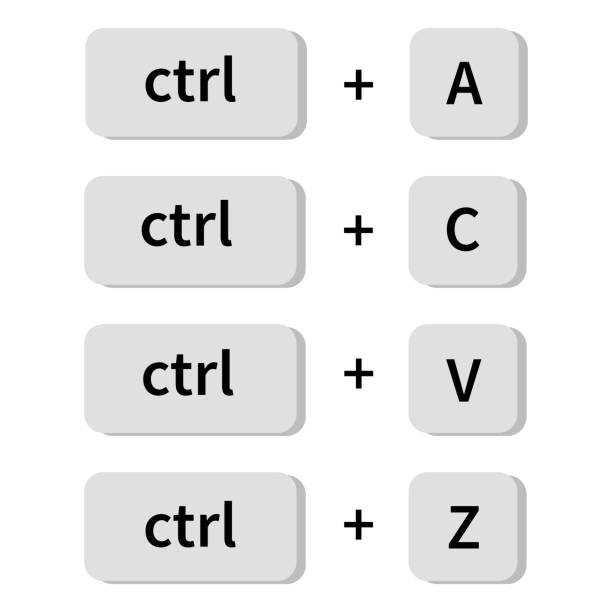
Копирование и вставка текста — это неотъемлемая часть работы в Microsoft Word. Эти простые действия позволяют быстро и эффективно перемещать информацию между разными документами или разделами внутри одного документа. Однако, копирование и вставка могут также вызвать некоторые проблемы, если не знать основных приемов и советов, как это делать правильно.
Важно понимать, что при копировании и вставке текста в Microsoft Word, вы не просто копируете и вставляете сам текст, но и его форматирование. Это означает, что при вставке текста из другого источника, вы также можете получить его стиль, шрифт, размер и другие атрибуты, которые могут не соответствовать вашим требованиям или стандартам форматирования документа.
Чтобы избежать ошибок при копировании и вставке текста, полезно использовать некоторые приемы. Во-первых, перед копированием текста, убедитесь, что исходный документ имеет правильное форматирование. Если нужно, отформатируйте его согласно требованиям вашего документа. Затем, выделите нужный участок текста или весь документ и скопируйте его в буфер обмена.
Лучшие практики копирования и вставки текста в Microsoft Word
1. Проверьте форматирование перед вставкой
Перед выполнением вставки текста из другого источника в документ Word, рекомендуется проверить форматирование текста. Часто при копировании и вставке текста из веб-страниц или других документов, форматирование может быть искажено или несовместимо с текущим документом. Чтобы избежать потери времени на исправление форматирования, лучше предварительно скопировать текст в обычный текстовый редактор, а затем скопировать из него и вставить в Word с сохранением базового форматирования.
2. Используйте сочетания клавиш
Одним из способов ускорить процесс копирования и вставки текста является использование сочетаний клавиш. Вместо использования мыши и контекстного меню, можно просто нажать Ctrl+C для копирования текста и Ctrl+V для вставки его в нужное место. Это может значительно сэкономить время и повысить эффективность работы.
3. Используйте специальные опции вставки
Microsoft Word предлагает несколько специальных опций вставки текста, которые могут быть полезными в различных ситуациях. Например, при вставке текста можно использовать опцию «Сохранить источник форматирования», чтобы сохранить исходное форматирование текста. Также можно использовать опцию «Вставить как ссылку», чтобы создать ссылку на исходный документ и обновлять вставленный текст автоматически при изменении исходного документа.
4. Избегайте копирования ненужного форматирования
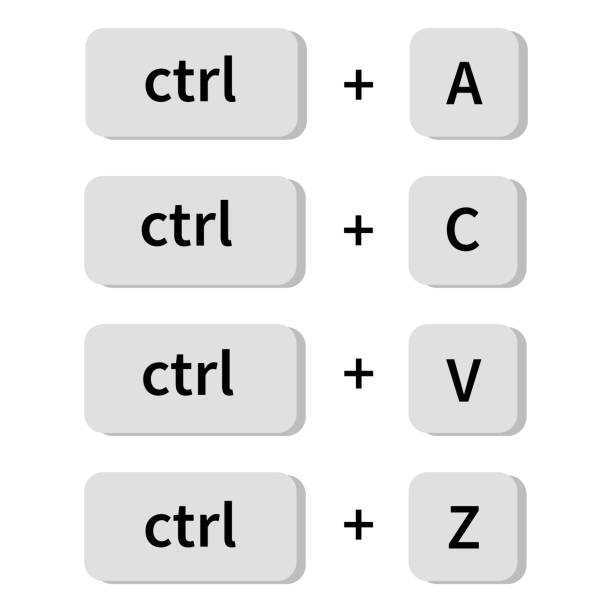
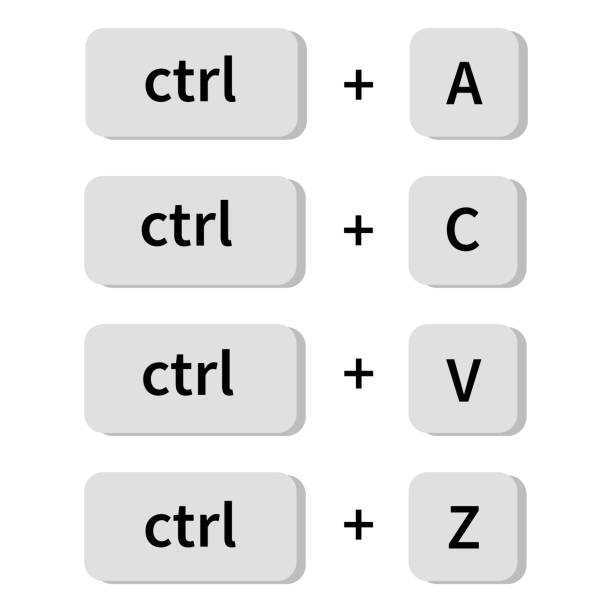
Часто при копировании текста из других источников, таких как веб-страницы или PDF-файлы, в документ Word может быть скопировано лишнее форматирование. Это может привести к тому, что текст будет выглядеть неестественно или не будет соответствовать общему стилю документа. Чтобы избежать этого, можно воспользоваться опцией «Сохранить только текст без форматирования» при вставке текста в документ Word.
5. Проверьте корректность вставленного текста
После вставки текста в документ Word, рекомендуется проверить его на корректность и правильность. Иногда при копировании текста могут возникать ошибки или части текста могут быть утеряны. Чтобы избежать сюрпризов и убедиться, что вставленный текст полностью соответствует оригиналу, рекомендуется просмотреть и проверить его внимательно.
Как скопировать текст в Microsoft Word
1. Выделите нужный текст: Чтобы скопировать текст в Microsoft Word, нужно сначала выделить его. Просто щелкните и удерживайте левую кнопку мыши на начале текста, затем перетащите курсор до конца нужного участка. Обратите внимание, что можно также использовать комбинацию клавиш Ctrl + A, чтобы выделить весь текст в документе.
2. Скопируйте текст: После того как вы выделили нужный текст, нажмите правую кнопку мыши и выберите «Копировать» или использовать комбинацию клавиш Ctrl + C. Текст будет сохранен в буфер обмена и готов к вставке в другой документ.
3. Вставьте текст в Microsoft Word: Чтобы вставить скопированный текст в Word, перейдите в нужное место в документе и нажмите правую кнопку мыши. Затем выберите «Вставить» или используйте комбинацию клавиш Ctrl + V. Текст будет вставлен с сохранением его форматирования и структуры.
С использованием этих простых приемов вы сможете быстро и эффективно копировать и вставлять текст в Microsoft Word. Эта функция особенно полезна при работе с большими объемами информации или при создании сложных документов.
Правильное вставление текста в Microsoft Word
1. Копирование в нужном формате
Перед вставкой текста в Word, убедитесь, что он скопирован в нужном формате. Некоторые источники могут содержать дополнительные форматирования или стили, которые могут изменить внешний вид вашего документа. Лучше всего скопировать текст в формате обычного текста и затем применить желаемое форматирование в Word.
2. Вставка без форматирования
При вставке текста в Word, рекомендуется выбрать опцию «Вставить без форматирования». Это позволит вставить текст без учета любых форматирований или стилей, сохраняя только сам текст. Это особенно полезно, если вы хотите применить свое собственное форматирование к вставленному тексту.
3. Проверка наличия скрытого форматирования
После вставки текста в Word, не забудьте проверить наличие скрытого форматирования. Иногда копирование и вставка текста может приводить к появлению непонятных символов или изменениям в стиле шрифта. Проверьте, что ваш текст выглядит, как должен, и убедитесь, что не появилось никакого скрытого форматирования.
4. Проверка наличия ошибок
Будучи текстовым редактором, Word также имеет функции проверки орфографии и грамматики. После вставки текста, рекомендуется выполнить проверку на наличие ошибок и исправить их. Использование правильной орфографии и грамматики поможет вашему тексту выглядеть более профессионально и организованно.
Использование дополнительных функций при копировании и вставке
Форматирование при копировании:
При копировании текста можно использовать функцию «Сохранить исходное форматирование», чтобы сохранить оригинальное оформление текста. Это особенно полезно, когда нам нужно скопировать текст с особым форматированием, таким как жирный шрифт, подчеркивание или цветной текст. Помимо этого, можно выбрать специальную опцию «Сохранить только текст» для удаления всех форматирований и вставки чистого текста без лишних элементов.
Вырезать и вставить:
Помимо обычного копирования и вставки, в Microsoft Word также доступна функция «Вырезать и вставить». Это очень удобно, когда нам нужно переместить текст или содержимое ячеек таблицы в другую часть документа. Вырезанный текст удаляется из исходного места, а затем вставляется в выбранное место. Это позволяет сократить количество необходимых действий и упростить процесс редактирования текста.
Копирование форматирования:
Чтобы скопировать форматирование одного текстового фрагмента на другой, можно воспользоваться функцией «Копировать формат» в Microsoft Word. Для этого нужно выделить исходный текст с нужным форматированием, нажать правой кнопкой мыши и выбрать опцию «Копировать формат». Затем выделяем другой текст и выбираем опцию «Вставить форматирование». Таким образом, все форматирование будет скопировано с одного текста на другой без необходимости повторного применения форматирования вручную.
Использование этих специальных функций при копировании и вставке текста в Microsoft Word помогает сэкономить время и упростить процесс редактирования документов. Они делают работу с текстом более эффективной и удобной, позволяя сосредоточиться на содержании, а не на форматировании.
Способы устранения проблем при копировании и вставке
-
Проверьте форматирование: При копировании и вставке текста могут возникать проблемы с форматированием, особенно если исходный и целевой документы имеют разные настройки. Чтобы избежать этого, рекомендуется перед вставкой текста проверить и настроить форматирование с помощью функций форматирования в Word.
-
Удалите скрытую информацию: При копировании текста с одного документа в другой, возможно, будет скопирована и скрытая информация, такая как метаданные или невидимые символы. Чтобы избежать этого, перед вставкой текста рекомендуется использовать функцию «Удалить скрытую информацию», доступную в настройках Word.
-
Избегайте копирования изображений и графиков: Копирование и вставка изображений или графиков может создать проблемы, особенно если целевой документ имеет отличные от исходного документа настройки или программу для отображения изображений. Рекомендуется сохранять изображения или графики в отдельных файлах и затем вставлять их в документ.
Важно помнить, что правильное копирование и вставка текста в Microsoft Word зависит от соблюдения соответствующих правил и технических настроек. Использование указанных выше способов поможет избежать возможных проблем и обеспечить более эффективную работу с текстом в Word.
Особенности копирования и вставки из других программ
Когда дело касается копирования и вставки текста из других программ, стоит учесть несколько важных особенностей. Во-первых, форматирование может быть потеряно при вставке текста в Microsoft Word. Например, если вы копируете текст из веб-страницы или текстового редактора, то форматирование, такое как шрифты, размеры и стили, может не сохраниться при переносе в Word. Чтобы избежать этой проблемы, рекомендуется использовать специальные команды или опции для копирования, которые позволяют сохранить форматирование.
Во-вторых, при копировании и вставке изображений или графиков необходимо обратить внимание на их качество и разрешение. Некоторые программы могут изменять размер или сжимать изображения при копировании, что может привести к потере деталей или снижению качества вставленного изображения в Word. Чтобы избежать таких проблем, рекомендуется сохранить изображение на компьютере и затем вставить его в документ.
Еще одним нюансом является возможность копирования и вставки специальных символов или формул. Если в другой программе вы используете специальные символы или математические формулы, то при вставке текста в Word они могут отображаться некорректно или совсем исчезнуть. Чтобы решить эту проблему, рекомендуется использовать специальные команды или опции для копирования и вставки символов или формул.
- Сохранение форматирования при копировании и вставке текста из других программ;
- Обратите внимание на качество и разрешение изображений при их копировании и вставке;
- Будьте осторожны с копированием специальных символов и формул, чтобы они не потерялись при вставке текста в Word.
Вопрос-ответ:
Как скопировать текст из другой программы?
Чтобы скопировать текст из другой программы, выделите нужный фрагмент текста и нажмите комбинацию клавиш Ctrl+C или используйте соответствующую команду в меню программы.
Как вставить текст из буфера обмена?
Чтобы вставить скопированный текст из буфера обмена, щелкните по месту, где хотите вставить текст, и нажмите комбинацию клавиш Ctrl+V или используйте соответствующую команду в меню программы.
Могу ли я копировать и вставлять не только текст, но и изображения?
Да, большинство программ поддерживают копирование и вставку не только текста, но и изображений. Чтобы скопировать изображение, обычно нужно щелкнуть правой кнопкой мыши на изображении и выбрать команду «Копировать». Затем аналогично вставить изображение в нужное место.
Могу ли я копировать и вставлять форматированный текст?
Да, если программа поддерживает форматирование текста, то вы сможете скопировать и вставить форматированный текст. При вставке форматированного текста часто возможно сохранить или удалить исходное форматирование. Также есть возможность скопировать только форматирование текста без его содержимого, используя комбинацию клавиш Ctrl+Shift+C.